Ändra ljudinställningar på Apple TV 4K
Du kan justera ljudinställningar tillfälligt under uppspelning på Apple TV 4K eller göra ändringar i Inställningar om du vill ställa in nya förval.
Ändra ljudinställningar under uppspelning
Du kan justera vissa ljudinställningar på Apple TV 4K medan video eller ljud spelas upp.
Visa uppspelningsreglagen under uppspelning och välj sedan
 .
.Välj ett ljudalternativ från popupmenyn:
Framhäv dialog: Välj Framhäv mer om du vill göra dialogen mycket mer framträdande (detta kan ändra den ursprungliga ljudmixen), Framhäv om du vill göra dialogen mer framträdande med minimal påverkan på den ursprungliga ljudmixen eller Av.
Tips: För största möjliga klarhet kan du lägga till Isolera som ett menyalternativ genom att slå på det i inställningarna för Hjälpmedel. Se Lägg till röstisolering är ett alternativ för Framhäv dialog på Apple TV 4K.
Minska starka ljud: Sänk den övergripande ljudnivån genom att minska det dynamiska omfånget så att hög musik och ljudeffekter inte låter lika högt som andra ljud.
Ljudspår: Slå på syntolkning eller välj ett språk som du vill byta till.
Obs! Tillgängliga alternativ varierar beroende på vad som spelas upp, vilka högtalare eller hörlurar du använder och vilken Apple TV-modell du har.
Stäng popupmenyn genom att tryck på
 eller
eller 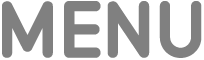 på fjärrkontrollen.
på fjärrkontrollen.
Ställ in förvalda ljudinställningar
Apple TV 4K använder det bästa tillgängliga ljudformatet som förval. Det inkluderar Dolby Atmos om din ljudutrustning har stöd för det. Du kan justera ljudformatet manuellt, liksom andra ljudinställningar relaterade till språk, ljudeffekter med mera.
Öppna Inställningar
 på Apple TV 4K.
på Apple TV 4K.Öppna Video och ljud och ändra valfria inställningar som listas nedan.
Obs! En del alternativ visas bara om de stöds av din TV.
Alternativ
Beskrivning
Ljud ut
Välj att spela upp ljud via TV-högtalarna eller andra hörlurar eller högtalare.
Apple TV 4K: Om du ansluter en eller två HomePod-högtalare till Apple TV 4K för att få surroundljud till hemmabion dirigeras allt ljud, inklusive navigeringsklick, till HomePod-högtalare. Se Använd HomePod eller AirPlay-kompatibla högtalare för hembioljud på Apple TV 4K.
Ljudformat
Om du vill stänga av Dolby Atmos väljer du Ljudformat och stänger sedan av Dolby Atmos.
Om du får uppspelningsproblem med utrustning som endast stöder vissa ljudformat kan du välja Ändra format och sedan välja antingen Dolby Digital 5.1 eller Stereo.
Framhäv dialog
Välj en förvald inställning för uppspelning av filmer och TV-program. Framhäv mer gör dialogen mycket mer framträdande men kan ändra den ursprungliga ljudmixen, Framhäv gör dialogen mer framträdande med minimal påverkan på den ursprungliga ljudmixen och Av stänger av dialogförbättring.
Obs! För största möjliga klarhet kan du lägga till Isolera som ett menyalternativ genom att slå på det i inställningarna för Hjälpmedel. Se Lägg till röstisolering är ett alternativ för Framhäv dialog på Apple TV 4K.
Minska starka ljud
Slå på för att sänka den övergripande ljudnivån för allt ljud genom att minska det dynamiska omfånget.
Navigeringsklick
Slå på om du vill höra klick när du navigerar till olika objekt på Apple TV 4K.
Ljudeffekter och musik
Slå på om du vill höra ljudeffekter när du utför åtgärder som att öppna eller stänga appar på Apple TV 4K.
Ljudläge
Välj Auto om du vill låta Apple TV 4K byta ljudläge automatiskt för att spela upp det bästa ljudet. Välj 16-bitars om din TV kräver 16-bitarsljud.
Ljudspråk
Välj Auto om du vill att videor automatiskt ska spelas upp med sina förvalda eller ursprungliga språk. Välj ett annat språk om du vill höra dubbat ljud på det språket när det är tillgängligt.